Spotify es un popular servicio de transmisión de música. Una de las mejores características es la capacidad que te permite ver tus estadísticas de Spotify para ver tus mejores artistas y pistas. ¿Cómo ver tus estadísticas de Spotify? Esta publicación explica cómo verificar las estadísticas de Spotify en PC y dispositivos móviles.
Con Spotify, puede disfrutar de millones de canciones y podcasts, ver videos musicales y más. Otra gran característica de Spotify es la capacidad de rastrear sus gustos de escucha. ¿Cómo ver tus estadísticas de Spotify? ¿Cómo ver tus canciones más reproducidas en Spotify? ¿Cómo ver tus mejores artistas en spotify?
Esta publicación le mostrará cómo ver sus estadísticas de Spotify en PC y dispositivos móviles. Y si quieres añadir música a un vídeo, prueba MiniTool MovieMaker.
Cómo ver tus estadísticas de Spotify en PC y móvil
La aplicación de escritorio de Spotify está disponible en Windows, Mac, Linux y la web. Al consultar las estadísticas de Spotify en PC, puedes ver fácilmente las mejores canciones y artistas de este mes.
Aquí se explica cómo verificar las estadísticas de Spotify en la PC .
Paso 1. Abra la aplicación Spotify para Windows, Mac y Linux, o abra el sitio web de Spotify y regístrese con su cuenta.
Paso 2. Haz clic en tu nombre de usuario en la esquina superior derecha.
Paso 3. Seleccione y haga clic en Perfil de la lista desplegable.
Paso 4. En la parte superior, verás los mejores artistas de este mes. Haz clic en VER TODO para ver la lista completa de los 10 mejores artistas y 50 canciones.
Puede hacer clic en VER TODO junto a las canciones principales de este mes para ver la lista de las 50 mejores canciones de este mes.
Aquí se explica cómo comprobar las estadísticas de Spotify en dispositivos móviles .
Spotify también tiene aplicaciones móviles para tu Android y iPhone. A diferencia de la aplicación de escritorio, la aplicación móvil no le permitirá verificar los mejores artistas y pistas. Sin embargo, puede ver los artistas reproducidos recientemente en la aplicación móvil de Spotify.
Paso 1. Abra la aplicación Spotify en su dispositivo Android o iOS.
Paso 2. Toca Configuración en la esquina superior derecha y, a continuación, desplácese hacia abajo hasta Artistas reproducidos recientemente .
Paso 3. Actívelo para habilitar esta configuración. Luego, desplácese hacia arriba y haga clic en su nombre de usuario para ver su perfil.
Paso 4. Luego verás los artistas reproducidos recientemente.
Paso 5. Toca Ver todo para ver la lista completa de tus artistas reproducidos recientemente en Spotify.
Cómo saber más sobre tus estadísticas de Spotify
Si desea obtener más información sobre sus estadísticas de Spotify, como géneros o álbumes, puede probar los siguientes sitios web o aplicaciones de terceros.
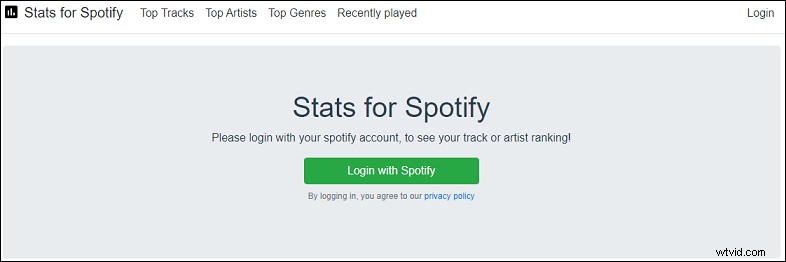
Este sitio ofrece más información sobre sus estadísticas de Spotify después de iniciar sesión con su cuenta de Spotify. Puede ver las pistas principales, los artistas principales, los géneros principales y la música reproducida recientemente durante los últimos 4 o 6 meses o todos los tiempos.
Aquí se explica cómo ver las estadísticas de Spotify usando el sitio web Stats for Spotify.
- Visite el sitio web Estadísticas de Spotify y haga clic en Iniciar sesión con Spotify .
- Utilice su cuenta de Spotify para iniciar sesión y haga clic en Aceptar .
- Elija entre las pistas principales , Mejores Artistas y géneros principales para elegir lo que desea ver. Haz clic en el icono de tres líneas para ver la música reproducida recientemente.
- Luego haga clic en últimos 6 meses o todo el tiempo para conocer más datos.
Artículo relacionado:Cómo reproducir una canción en Spotify en una computadora o teléfono
Esta aplicación está disponible en dispositivos Android e iOS. Con esta aplicación, no solo puedes ver tus canciones y artistas más reproducidos, sino también ver más estadísticas de Spotify sobre tu comportamiento de escucha, como cuándo escuchas, cuánto escuchas, cuáles son los géneros que escuchas y más.
Aquí se explica cómo ver las estadísticas de Spotify con Stats.fm.
- Abra esta aplicación en su teléfono, inicie sesión con su cuenta de Spotify y haga clic en Aceptar .
- Haga clic en Superior en la parte inferior para ver tus mejores canciones, artistas y álbumes.
Otras formas de consultar tus estadísticas de Spotify :
- Spotify envuelto
- Oscurecer
- Volt.fm
- Recibir
- Afinidad del zodiaco
Conclusión
Puede consultar sus estadísticas de Spotify (artistas principales, pistas principales, géneros favoritos y más) dentro de la aplicación y puede usar sitios web o aplicaciones de terceros para obtener más información sobre el comportamiento de escucha en Spotify. Solo elige una forma y pruébalo.
